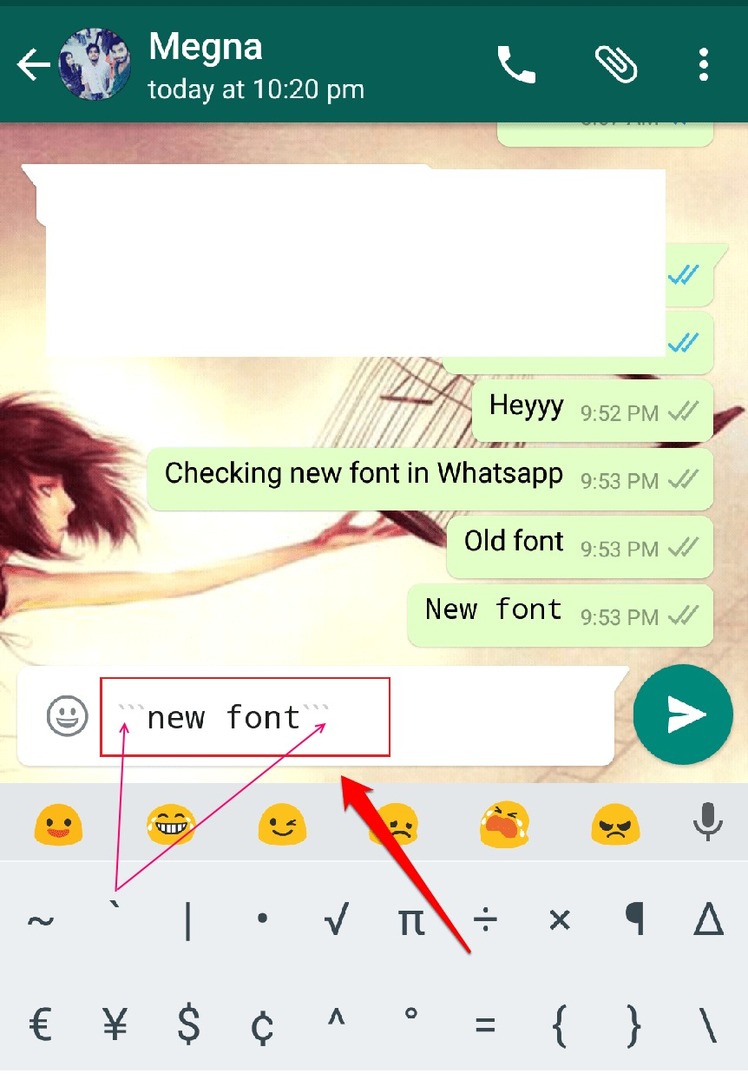Av TechieWriter
Slik bruker du Whatsapp Message Quote Feature: - Hva skjer er absolutt det mest populære chatte-programmet som for øyeblikket er tilgjengelig for smarttelefonbrukere. De Hva skjer teamet bringer ut noe spennende for brukerne med hver eneste oppdatering. Lurer på hva som er nytt med det siste Hva skjer Oppdater? Ikke vent lenger, la meg komme til det med en gang. Den nye oppdateringen lar brukerne sitere meldinger i både individuelle samt gruppechatter. Så hvis du vil svare på en bestemt melding i en gruppe, kan du bare sitere den og svare på den akkurat slik, slik at avsenderen enkelt kan identifisere hva du snakker om. Lurer du på hvordan det kan gjøres? Les videre da!
TRINN 1
- Først av alt, gå til Play Store og oppdater din Hva skjer versjon. Velg neste melding du vil svare på fra en enkelt chat eller fra en gruppechat.
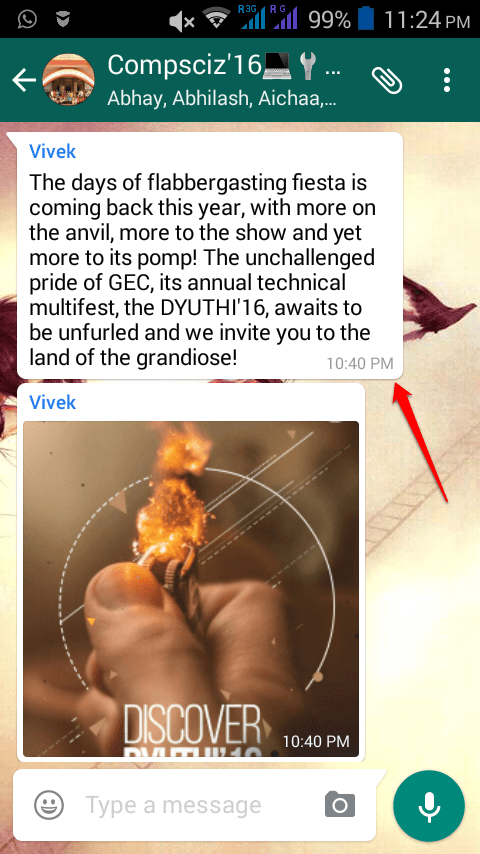
STEG 2
- Som neste, må du trykke lenge på den valgte meldingen. Nå hvis du ser på den øverste delen, vil du kunne se et nytt ikon. Dette ikonet er Svare ikon. Trykk på den.
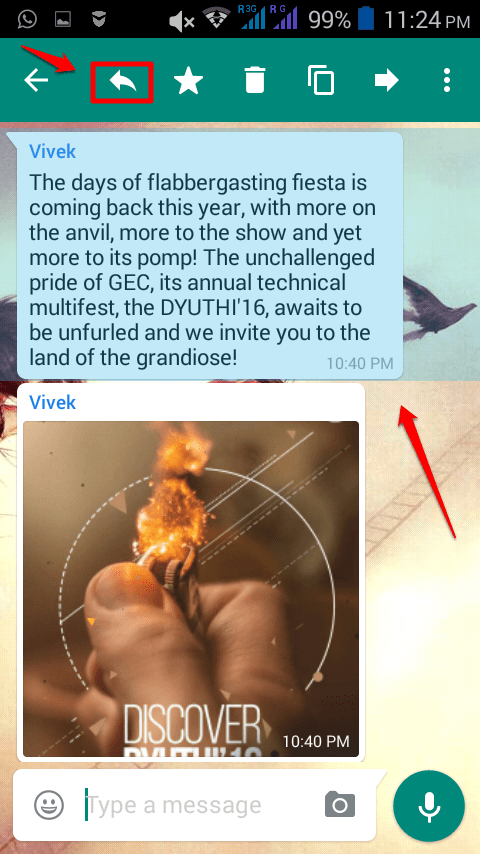
TRINN 3
- Nå får du lov til å skrive inn svaret ditt eller dine kommentarer angående den valgte meldingen. Skriv inn kommentaren din som vist på skjermbildet nedenfor.
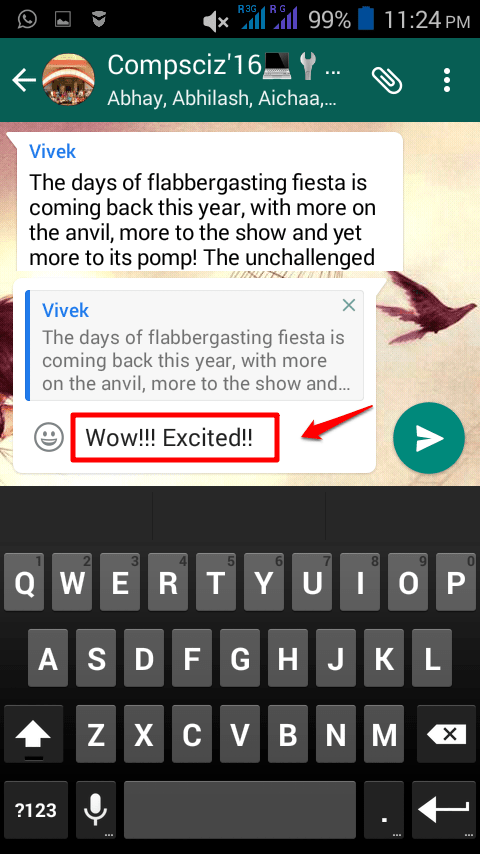
TRINN 4
- Der er du! Nå hvis du treffer Tast inn nøkkel, vil du kunne se at du har svart på en bestemt melding i en gruppe eller en individuell chat. Denne funksjonen gjelder også for bilder og videoer.
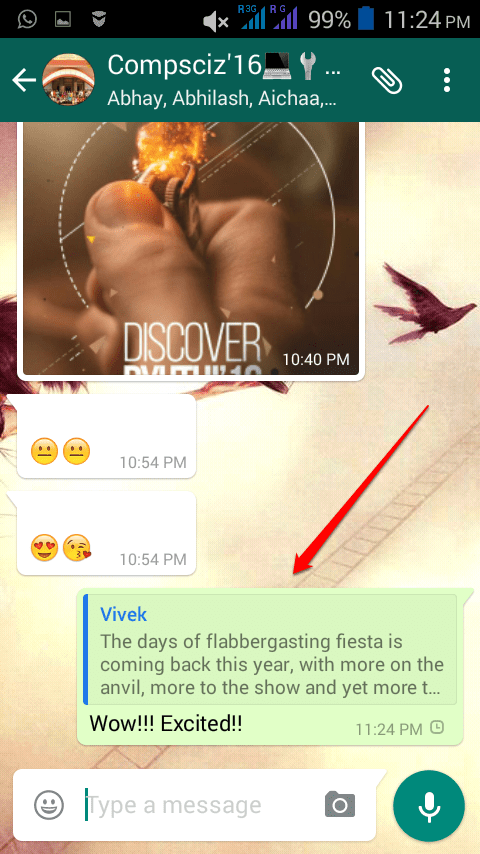
Håper du hadde det gøy med å lese artikkelen. Det er mange flere Hva skjer triks du kanskje har savnet. Hvorfor sjekker du ikke artikkelen vår om emnet 27 hemmelige Whatsapp-triks du aldri har kjent å være en sann Hva skjer genie? Hvis du sitter fast med noen av trinnene, er du velkommen til å legge igjen kommentarer, vi hjelper deg gjerne.